如何壓縮視頻 Windows 10:您可以依賴的三大工具
您的視頻是否具有較大的文件大小並佔用您設備上的大量空間?這不是一個不尋常的問題,因為其他人也經歷過。當視頻很長時,通常會出現文件較大的視頻。也可能是因為視頻質量非常好。因此分辨率會很高。但幸運的是,您可以在當今市場上找到大量的視頻壓縮器。這就是這篇文章的目的。了解如何 在 Windows 10 上壓縮視頻.


第 1 部分。使用最佳工具在 Windows 10 上壓縮視頻
假設您希望在 Windows 上壓縮 MP4 文件,但您還希望對其進行一些修改。在這種情況下,您可以使用的完美選項是 Vidmore視頻轉換.它是一款離線音視頻壓縮器,用戶可以在Windows和Mac設備上訪問。這個工具支持大量的音頻和視頻格式,無論是舊的還是著名的。大多數用戶發現使用此程序更容易,即使它具有基本且直接的編輯功能。 Vidmore Video Converter 受到喜愛的原因是它包含一個非常直觀的界面。
與其他視頻壓縮器相比,該程序支持無限制的壓縮和轉換。除此之外,它在執行任務之前不依賴於互聯網連接。最後,此工具允許您通過考慮分辨率來決定視頻的質量。如果您想獲得有關如何操作的知識,您需要查看下面的本教程。
第 1 步:完成安裝過程
點擊 免費下載 Vidmore Video Converter 主頁上的按鈕。之後,繼續安裝其啟動器。然後,允許程序在您的設備上運行。
第 2 步:轉到工具箱
您現在可以在允許 Vidmore 視頻轉換器在您的設備上運行後打開它。您將看到主界面。然後在屏幕的上部,點擊 工具箱 面板查看程序的其他功能。
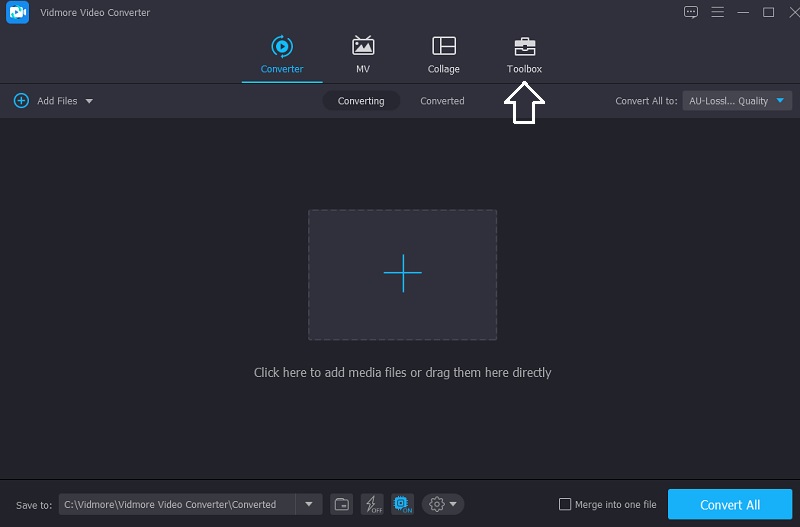
一旦你到達 工具箱 選項卡,您將看到不同的編輯功能;選擇 視頻壓縮器 從選擇。接下來,點擊 加 中間簽到上傳你喜歡壓縮的視頻。

第 3 步:導航壓縮量
接下來,在您將視頻上傳到 視頻壓縮器,您將看到視頻的壓縮量。假設您要手動控制分辨率、比特率和大小。在這種情況下,您可以通過指明您想要的號碼來做到這一點。但是,如果您想一次完成所有操作,請將滑塊向左移動。
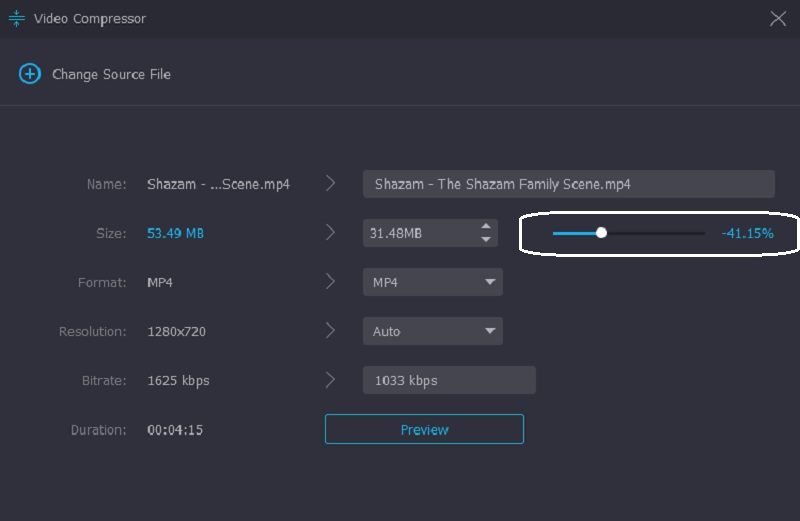
第 4 步:永久壓縮文件
如果您已經獲得所需的視頻大小,您現在可以永久壓縮它。通過單擊 壓縮 下面的按鈕。

第 2 部分。通過 Zipping 在 Windows 上壓縮視頻
假設您想通過壓縮文件來壓縮文件。您需要按照教程完全壓縮您的文件。
第1步: 首先,合併所有視頻剪輯。您需要創建一個新文件夾並將它們放在一起。
第2步: 之後,通過打開您創建的文件夾選擇您需要壓縮的視頻。為此,請點擊視頻並右鍵單擊它。然後,按 壓縮 然後點擊 壓縮的 從選項列表中。
第三步: 最後,Windows 將創建一個新的存檔文件夾,並將其保存在您的視頻所在的同一文件夾中。
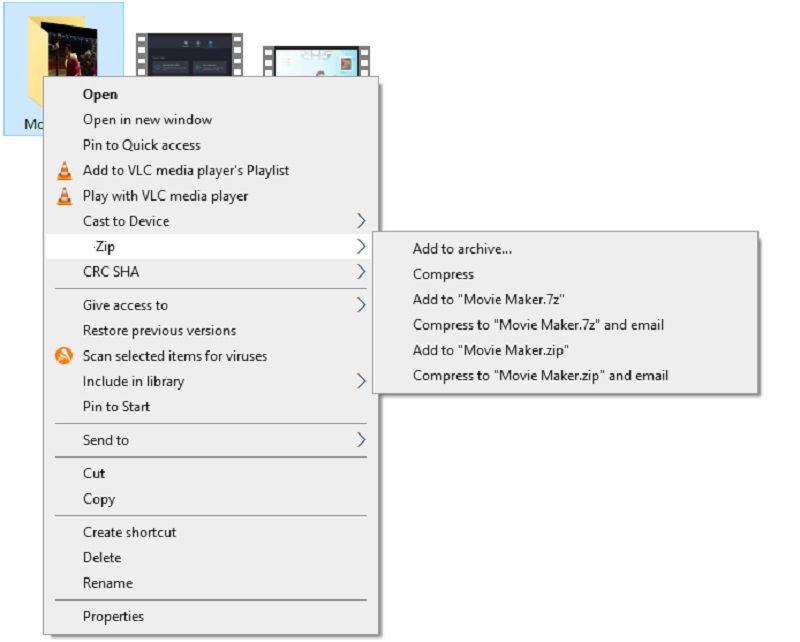
第 3 部分。 使用 VLC 媒體播放器在 Windows 上壓縮視頻
我們知道 VLC 媒體播放器被編程以播放不同格式的不同視頻。該軟件具有適用於所有設備的版本。因此,您可以在 Windows、Mac 和 Linux 設備上下載它。除了播放大量視頻外,VLC 媒體播放器還能夠轉換和壓縮視頻剪輯。它允許用戶選擇有助於他們壓縮所需視頻的編解碼器。如果您有 VLC 媒體播放器並且想要壓縮視頻,則可以使用這些步驟作為指導。
第1步: 如果您的設備上已經有 VLC,您可以打開它並點擊 媒體 面板在頂部。之後,單擊 轉換/保存 列表中的按鈕。
第2步: 接下來,按 加 按鈕並添加您的視頻剪輯。點擊 轉換/保存 下面的按鈕。
第三步: 要完全壓縮您的視頻,請點擊 個人資料 菜單並選擇您認為適合您設備的編解碼器。最後,選擇目標文件夾並單擊 開始 按鈕。這就是你所需要的!
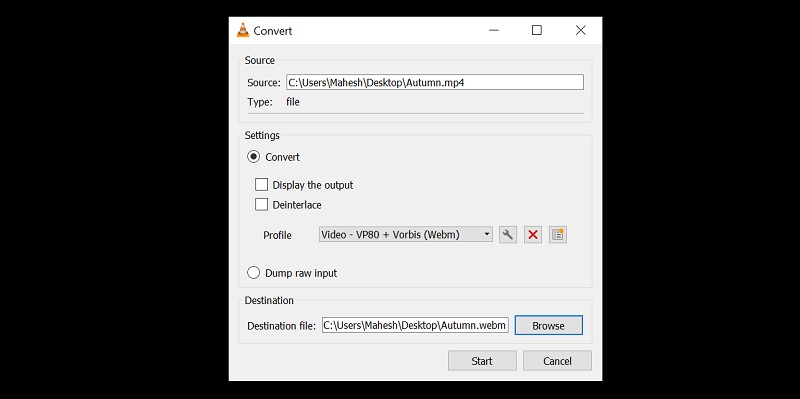
第 4 部分。有關在 Windows 10 上壓縮視頻的常見問題解答
壓縮文件有什麼好處?
壓縮文件有助於節省存儲空間,並提高設備的工作效率。此外,這是一種改進通過電子郵件傳輸文件的實用方法。在壓縮文件的幫助下,人們將能夠以更小尺寸和更快的方式發送電子郵件。最後,它將加密您的文檔。
壓縮視頻如何影響質量?
當你壓縮一個文件時,它會減少信息。除此之外,還會對顏色產生影響,例如亮度、對比度和清晰度。
如何在線壓縮視頻?
如果您想在線壓縮視頻,您可以使用 Vidmore Free Video Compressor。這是一個非常友好的工具,可以幫助用戶輕鬆壓縮文件。首先,單擊主屏幕上的立即壓縮按鈕並下載啟動器。之後,上傳您的視頻。該程序將向您顯示視頻的大小、格式、比特率、分辨率和比特率。它將允許您通過從列表中進行選擇來導航它們。但是,如果您想有效地壓縮視頻的大小,請移動滑塊直到達到所需的大小。
結論
你現在有足夠的知識嗎 如何在 Windows 10 上壓縮視頻?偉大的!按照上面的說明,一切都會變得輕而易舉。它將幫助您壓縮視頻。如果您需要通過電子郵件發送視頻,您可以將其壓縮。如果您有 VLC 媒體播放器並想要壓縮文件,則必須先導航編解碼器。但由於不是每個人都不熟悉編解碼器,您可以轉到最後一個程序 Vidmore Video Converter。這是一個無憂的程序,並保證在 Windows 上壓縮您的視頻。


